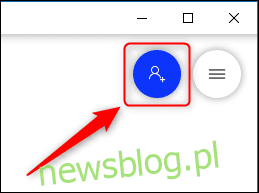
Bảng trắng là một công cụ tuyệt vời để cộng tác với những người khác. Tuy nhiên, nếu bạn làm việc từ xa và không thể tập trung thực sự vào một việc, thì bạn cần một giải pháp ảo – chẳng hạn như Microsoft Whiteboard.
Mặc dù ứng dụng Whiteboard có sẵn cho bất kỳ ai có tài khoản Microsoft miễn phí hoặc bất kỳ đăng ký Microsoft 365/Office 365 (M365/O365) trả phí nào, nhưng hiện tại các tính năng cộng tác chỉ hoạt động với các thành viên của cùng một tổ chức.
Vì vậy, nếu bạn đang sử dụng đăng ký M365/O365 cá nhân, bạn chưa thể cộng tác; tuy nhiên, Microsoft đã nói rằng điều đó sẽ thay đổi trong tương lai.
Chia sẻ bảng trắng rất đơn giản và quá trình này giống nhau cho dù bạn đang sử dụng ứng dụng khách bảng trắng hay ứng dụng web.
Chúng tôi sẽ sử dụng khách hàng Windows 10 vì nó có nhiều tính năng hơn và là phương pháp được đề xuất của chúng tôi.
Cách chia sẻ bảng với ai đó
Để chia sẻ bảng với một người, hãy mở bảng đó trong ứng dụng khách Whiteboard, sau đó bấm vào nút Mời Ai đó màu lam.
Trong bảng “Mời” xuất hiện, hãy nhập tên của người bạn muốn chia sẻ hoặc chọn họ từ danh sách “Người liên hệ được đề xuất”.
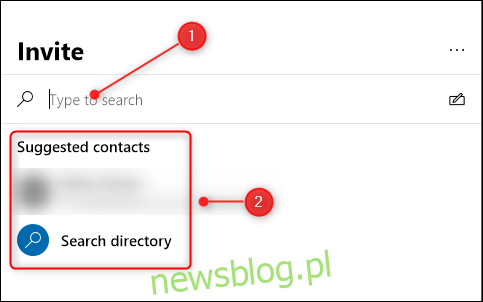
Khi bạn chọn ai đó, theo mặc định, họ được phép chỉnh sửa bảng. Điều này có nghĩa là anh ấy có thể chỉnh sửa nội dung của bảng, chia sẻ bảng với người khác hoặc đổi tên bảng. Nếu bạn không muốn người đó có những quyền này, hãy nhấp vào biểu tượng bút bên cạnh “Có thể chỉnh sửa” và thay đổi quyền thành “Chỉ đọc”.
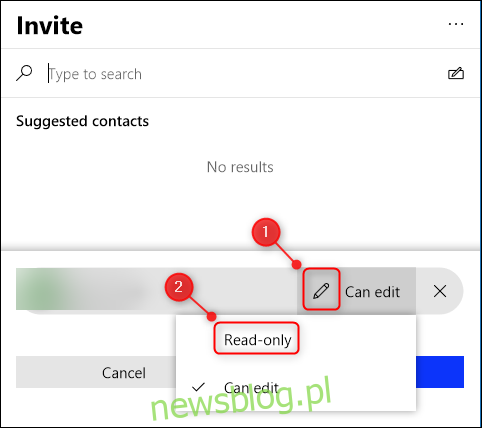
Sau đó nhấp vào “Mời”.
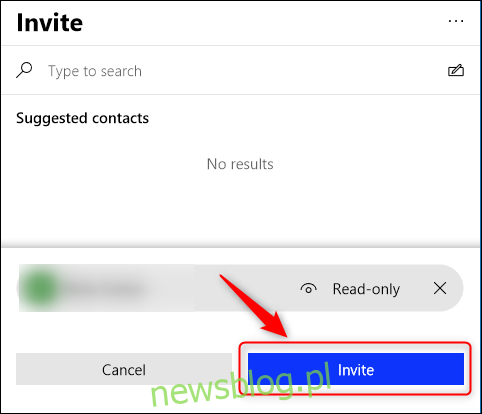
Người mà bạn đã chia sẻ bảng sẽ nhận được lời mời qua email có liên kết. Khi cô ấy nhấp vào nó, nó sẽ đưa cô ấy đến bảng. Bảng trắng sẽ xuất hiện trên trang đầu tiên của ứng dụng Whiteboard, vì vậy bạn có thể truy cập nó mà không cần quay lại email chứa liên kết.
Để ngừng chia sẻ bảng của bạn với ai đó, hãy chuyển đến trang đầu tiên của ứng dụng khách Whiteboard. Nhấp vào dấu chấm lửng (…) bên cạnh bảng mà bạn muốn hủy chia sẻ, sau đó nhấp vào “Mời người tham gia”.
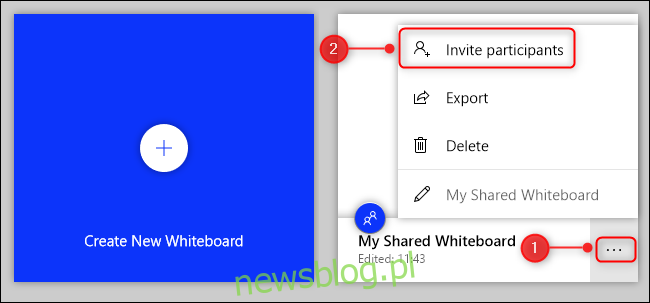
Nhấp vào dấu chấm lửng (…) bên cạnh tên của người mà bạn muốn ngừng chia sẻ, sau đó nhấp vào “Xóa người tham gia”.
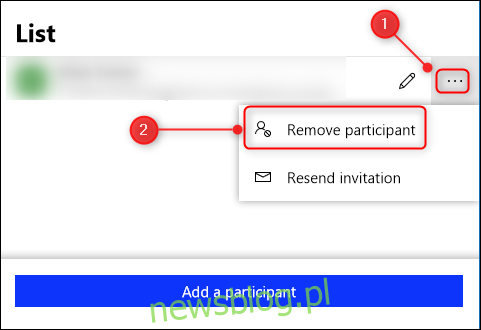
Bảng sẽ bị xóa khỏi ứng dụng Bảng trắng và liên kết mà bảng nhận được sẽ không còn hoạt động.
Cách chia sẻ bảng với nhiều người
Để chia sẻ bảng với nhiều người, hãy mở bảng đó trong ứng dụng khách Whiteboard, sau đó bấm vào nút Mời Ai đó màu lam.
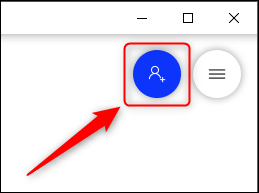
Trong bảng “Mời” mở ra, hãy nhấp vào dấu chấm lửng (…), sau đó chọn “Tạo liên kết chia sẻ”.
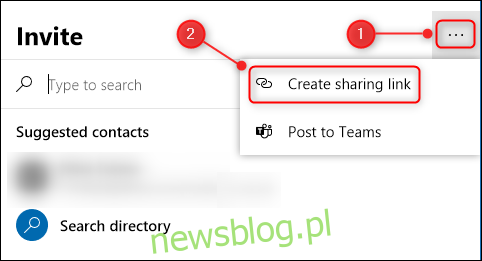
Bật “Tắt liên kết chia sẻ mạng”.
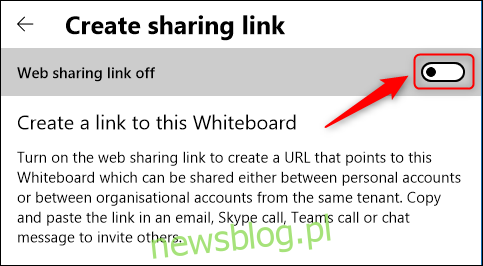
Một liên kết chia sẻ duy nhất sẽ được tạo.
Mặc dù văn bản cho biết liên kết có thể được chia sẻ giữa các tài khoản cá nhân nhưng tài liệu của Microsoft cho biết liên kết này chỉ hoạt động với những người khác trong tổ chức của bạn. Chúng tôi không thể chia sẻ bảng trắng từ tài khoản cá nhân với tài khoản cá nhân khác trong quá trình thử nghiệm.
Điều này gần như chắc chắn sẽ thay đổi trong tương lai, nhưng khi viết bài này, bạn chỉ có thể chia sẻ bảng với ai đó tại công ty của bạn.
Nhấp vào “Sao chép liên kết” để sao chép nó vào khay nhớ tạm.
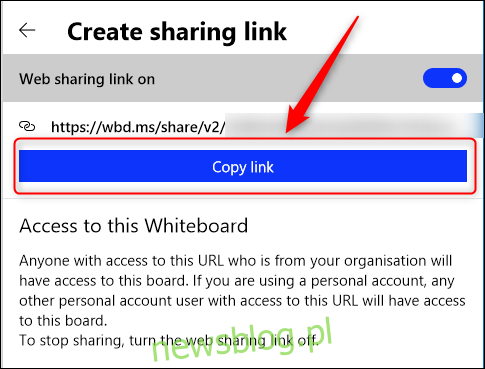
Giờ đây, bạn có thể gửi liên kết này cho bất kỳ ai trong tổ chức của mình. Khi họ nhấp vào nó, bảng sẽ mở ra. Nó cũng sẽ xuất hiện trên trang đầu của ứng dụng Whiteboard để họ có thể truy cập mà không cần quay lại liên kết.
Để ngăn người khác truy cập bảng trắng của bạn, hãy tắt nút “Bật liên kết chia sẻ web” để xóa liên kết. Bất cứ ai nhấp vào nó sau đó sẽ thấy thông báo lỗi nói rằng họ không có quyền truy cập vào bảng đó.
